
Innhold
Mens standard iOS Kalender-appen kan gi deg en liste over de kommende hendelsene i varslingssenteret, kan du sette en fullmånedskalender i iPhones varslingssenter.
For mange ganger har jeg hatt behov for å åpne Kalender-appen for å se hvilken dag en bestemt dato faller på. Faktisk er det den eneste grunnen til at jeg holder Kalender-appen lett tilgjengelig på min startskjerm. Det er imidlertid en tredjepartsprogram som gjør prosessen enklere, og alt jeg trenger å gjøre nå, er å åpne meldingssenteret på min iPhone, og jeg får en hel månedskalender rett da og der.
Dette gjør det lettere å slå opp bestemte datoer, og jeg får mer bruk ut av det enn jeg gjør med standard iOS Kalender-widgeten. Ikke gå galt med meg, ettersom de kommende avtalene og hendelsene dine i varslingssenteret kan være nyttige, men for meg er det bare litt nytteløst, siden jeg ikke har mange avtaler og hendelser som skjer hele tiden, noe som betyr at Jeg trenger ikke å se på kalenderen hele tiden.
I stedet, jeg liker å referere til en helmånedskalender når jeg trenger det, oppdaget jeg til slutt en praktisk tredjeparts widget som setter alt riktig i mitt varslingssenter. Slik gjør du det.
Legge til en full kalender i varslingssenteret
Hvis du vil installere denne fantastiske fullmånedskalenderen i iPhones varslingssenter, må du laste ned en app som heter Widget Calendar. Den er tilgjengelig i iTunes App Store for $ 0.99, og det er verdt hver krone.
Når den er lastet ned, åpner du den for å konfigurere innstillingene. Selve appen er ikke widgeten, men bare de innstillingene du kan endre rundt for å tilpasse den.
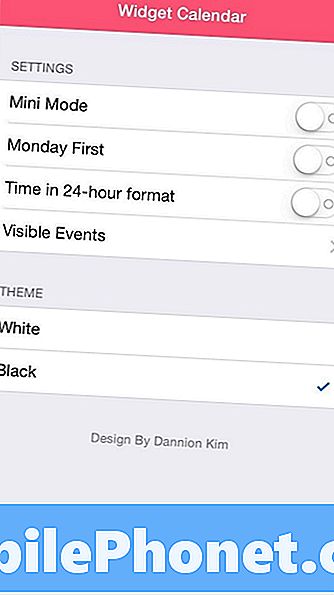
For å få den virkelige widgeten til å fungere, kan du bare sveipe ned fra toppen av skjermen for å åpne meldingssenteret. Trykk på Rediger nederst og velg det grønne + ikon ved siden av W. Kalender. Dette vil flytte elementet til toppen, og hvis du har andre widgets, kan du ordne bestillingen min, og holde min ikon med de horisontale linjene og dra elementet til toppen eller bunnen.
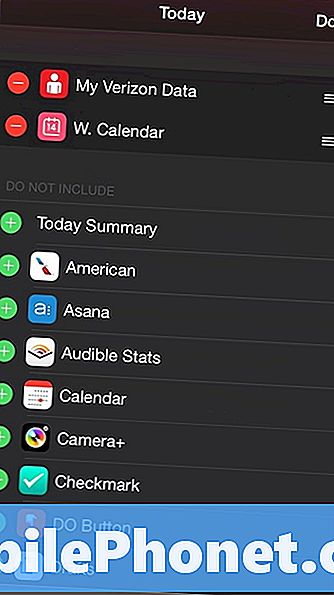
Når du er ferdig, trykk på Ferdig i øvre høyre hjørne.
Du ser nå kalenderen i varslingssenteret, og gir deg en hel måned helt til hånden. Widgeten fremhever hvilken dag det er, og tapping på Utsikt åpner iOS Kalender-appen for å samhandle med avtaler og hendelser.
Du kan også trykke på pilene til venstre og høyre for måneden og året for å se på henholdsvis de siste månedene eller de kommende månedene.

Når det gjelder innstillingene du kan konfigurere, er det Mini Mode, som kondenserer kalendervisningen ned til bare en uke, der du kan trykke på nedpilen for å hente hele måneden. Dette er en god funksjon for å aktivere hvis du har mange widgets i varslingssenteret.
Du kan aktivere kalenderen til å stjerne uken på mandag, som noen brukere liker å gjøre, da den tradisjonelle splittingen av lørdag og søndag kan være litt rar på noen folk.
Du kan også gi widgeten tilgang til iOS-kalenderen din og vise hendelser, eller i det minste la widgeten markere dager du har ting på.
Til slutt kan du endre temaet i kalenderen, velge enten Hvit eller Svart, selv om svart ser best ut i varslingssenteret, og det samsvarer perfekt med det generelle utseendet til iOS 8.
Vær oppmerksom på at når du er ferdig med å konfigurere innstillingene til Widget Calendar, er appikonet hovedsakelig ubrukelig, så hvis du har en mappe hvor du legger alle dine ubrukte apper inn, kan det være lurt å gå videre og kaste den der inne. Ellers vil det bare ta opp plass på startskjermbildet.


